Лучшие расширения Google Chrome: 15 основных дополнений и плагинов для популярного веб-браузера.
Chrome – это любимый браузер для многих, но если вы действительно хотите получить максимальную отдачу от своих веб-сеансов, вам нужно загрузить лучшие расширения Chrome, которые вы можете найти.
Из-за того, что в магазине расширений Chrome доступно так много расширений, может быть сложно понять, с чего начать, и именно здесь мы и приходим — вот 15 самых полезных расширений, которые вы можете скачать сегодня.
Связанный: Лучшие веб-браузеры
1) Дашлейн
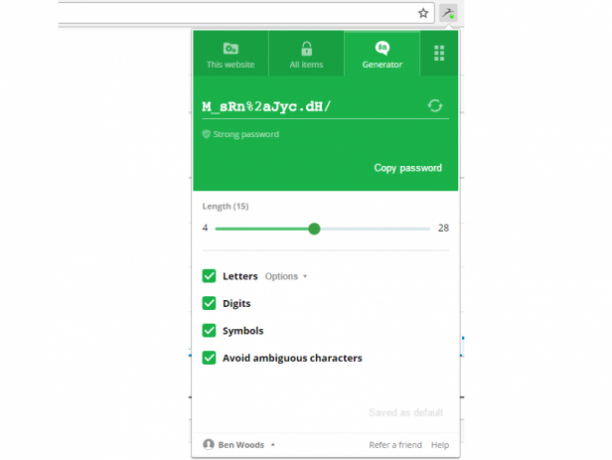
Существует множество менеджеров паролей, но некоторые из наиболее известных за последние пару лет попали в заголовки газет. по совершенно неверным причинам – мы смотрим на вас LastPass и 1Password – Dashlane – это расширение Chrome, которое стоит проверить вне.
Чтобы использовать его, вам необходимо создать учетную запись Dashlane, а затем нажмите эту ссылку, чтобы установить расширение, или вы можете установить его с помощью загрузки на рабочий стол.
Как и следовало ожидать, он сохранит все ваши идентификационные и банковские данные, а также ваши логины и предлагает двухфакторную аутентификацию — введите ключ в менеджере паролей. Используй это.
Если вы хотите, чтобы все ваши устройства синхронизировались автоматически, вы можете заплатить за премиум-подписку Dashlane. Однако генератор паролей в бесплатном расширении Chrome — самая удобная часть.
2) Призраки
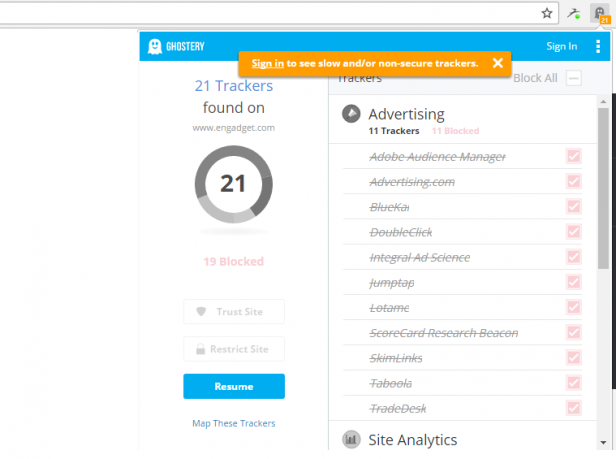
Ни для кого не секрет, что уровень отслеживания вашего перемещения по сети со стороны рекламодателей и маркетинговых компаний выше, чем когда-либо.
Если вы хотите получить более подробную информацию о компаниях, которые отслеживают вас, и о данных, которые они собирают, призраки предоставляет вам все, что вам нужно знать, чтобы принять решение о том, какие данные и трекеры вы хотите разрешить на сайте, а какие нет.
Если вы обнаружите, что программное обеспечение блокирует нерекламный контент, вы можете внести сайт в белый список или временно отключить расширение всего за пару кликов. Только не надо блокировать всю рекламу на всех сайтах, ладно?
Для использования Ghostery вам даже не нужно создавать учетную запись, но если вы это сделаете, вы получите более подробную информацию об отслеживании.
Связанный: Лучшие рецепты IFTTT
3) Приятель по сеансу

Ваш любимый выбор менеджера вкладок очень субъективен, поэтому на самом деле вам может понадобиться что-то с гораздо большим количеством наворотов. Для меня, однако, Приятель сессии идеален в своей простоте.
После того, как вы установили расширение Chrome, вы можете вообще забыть о нем до того момента, пока оно вам не понадобится. И когда вы это сделаете, просто щелкните значок в адресной строке, и появится список ваших сеансов.
При нажатии на отдельный сеанс отображается, какие вкладки и окна вы открывали в этот конкретный день, и вы можете повторно открыть их одним щелчком мыши. Если вы хотите сохранить сеанс, чтобы гарантировать, что он не будет удален по истечении более трех месяцев, вы тоже можете это сделать.
4) Раппортивный
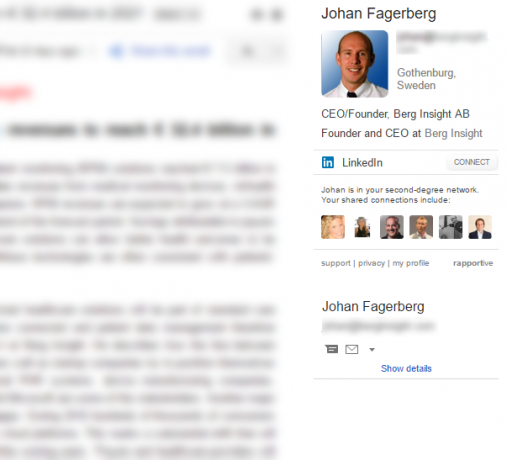
Если вам нужна дополнительная информация о людях, с которыми вы общаетесь через Gmail, ДостоверныйРасширение Chrome это простой и бесплатный способ добиться этого.
После установки каждый раз, когда вы добавляете нового получателя в письмо, любая общедоступная информация будет отображаться на боковой панели окна Gmail. Он также делает то же самое для входящей почты и показывает, как вы связаны через социальные сети (если вообще есть) и любые сообщения между вами двумя.
Связанный: Советы и рекомендации по Amazon Echo
5) Ридизм
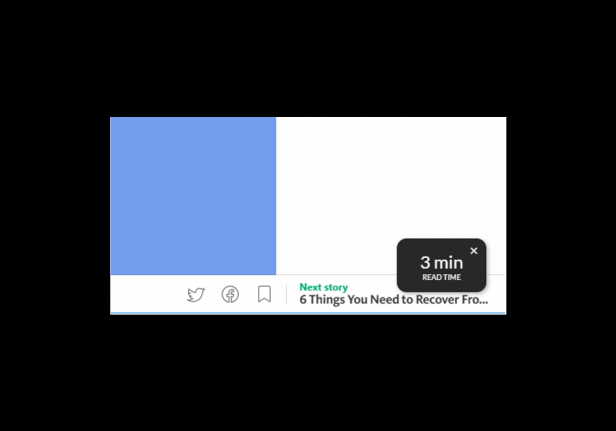
Вам знакомо это чувство, когда вы через 10 минут читаете статью и обнаруживаете, что она на самом деле немного монстр, а вы прочитали только половину? Что ж, теперь можно точно определить, сколько времени вам потребуется для каждой статьи в Интернете, благодаря Ридизм расширение.
Вместо того, чтобы заставлять вас нажимать на него каждый раз, в правом нижнем углу экрана появляется незаметное уведомление, которое отображает время чтения каждой страницы по мере ее загрузки.
Погрузитесь в настройки, и вы сможете контролировать размер поля и продолжительность его отображения на экране при загрузке страницы. Если вы пропустите уведомление, в адресной строке также отобразится небольшой значок со временем чтения.
6) Сохранить в карман
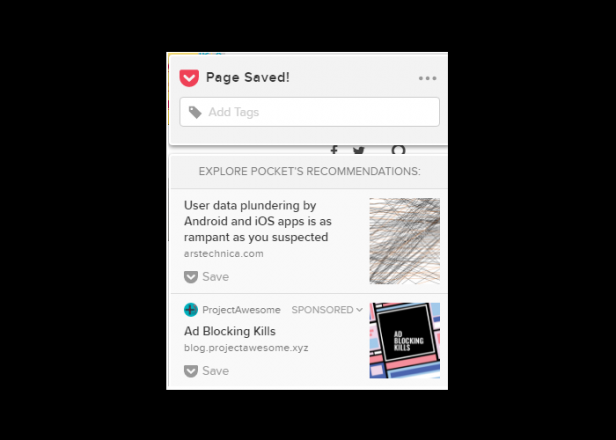
Как следует из названия, он дополняет расширение Readism, указанное выше.
Если вы нашли статью, которую вам некогда читать, вы можете просто нажать кнопку Сохранить в карман расширение Значок, и он будет синхронизирован с вашей учетной записью и доступен с любого вашего устройства.
Чтобы использовать его, вам понадобится учетная запись Pocket, но регистрация бесплатна. Он также добавляет удобную опцию щелчка правой кнопкой мыши, которая позволяет сохранить любую страницу в Pocket.
Связанный: Лучшие бесплатные альтернативы Photoshop
7) Google Keep

Если вы не являетесь пользователем Pocket или хотите иметь возможность быстро сохранять заметки рядом со ссылками, то Google Keep Расширение Chrome стоит попробовать.
Все, что сохранено с помощью кнопки расширения, затем можно просмотреть или отредактировать на любых устройствах, на которых вы используете Google Keep — и, честно говоря, именно повсеместность и простота заставляют меня возвращаться.
Вы также можете удалить ссылку из заметок, созданных с помощью расширения, на случай, если вам просто нужно что-то записать.
8) Уведомление Feedly

Если вы часто забываете проверять свои записи Feedly, Уведомитель Feedly – стороннее неофициальное расширение, чего бы оно ни стоило – поможет вам быть в курсе событий, показывает значок со счетчиком непрочитанных сообщений в адресной строке и новые элементы в вашем списке одним щелчком мыши прочь.
Кроме того, вы будете получать уведомления о добавлении новых элементов. Оттуда вы можете пометить их как просмотренные, узнать больше о каждом элементе или перейти на главную страницу Feedly.
Связанный: Советы и рекомендации по MacOS Sierra
9) Имбирь для Chrome

Ginger — это универсальный помощник по словарному запасу и грамматике, который работает не совсем идеально, но предлагает так много бесплатных инструментов, что его все равно стоит попробовать.
Хотя другие варианты, такие как Grammarly, лучше автоматизируют задачу наведения порядка в письме, для этого требуется платная подписка, где Имбирь предлагает помощь бесплатно.
Вы можете не только указать на ваши ошибки и предложить изменения, но и попросить его перефразировать целые предложения. что вы написали (хотя именно здесь это часто не так хорошо получается) и посмотрите определения слов на летать.
В конечном счете, если вы готовы расстаться с некоторой суммой денег, возможно, вы захотите рассмотреть Grammarly, но мы не использовали его достаточно, чтобы искренне поддержать его.
10) Ультидаш

Если вы хотите использовать свою новую вкладку для каких-либо дополнительных целей, расширение Ultidash — хороший мастер на все руки.
Каждый раз, когда вы открываете новую вкладку, вас встречает фоновое изображение (которое со временем автоматически меняется), удобный значок Google. поле поиска, функциональность списка дел, погода и возможность установить «таймер концентрации», который подключается к сайту блокатор. Это означает, что вы не сможете получить доступ к заданным сайтам, пока не истечет таймер.
Связанный: Windows 10: советы и рекомендации
11) Категории Netflix

Вы платите за Netflix. Вы смотрите Netflix. Но вы все еще не можете избавиться от этого скрытого подозрения, что на самом деле вы лишь поверхностно изучаете то, что есть в библиотеке?
Вероятно, вы правы, но с Категории Netflix наконец-то вы можете просмотреть весь каталог так, чтобы это действительно имело смысл. Либо прокрутите все категории, выбирая по ходу, либо найдите конкретную.
Кроме того, вероятно, будет разумной идеей добавить определенные категории в избранное, чтобы в следующий раз все было быстрее.
12) Значки отправителей Gmail
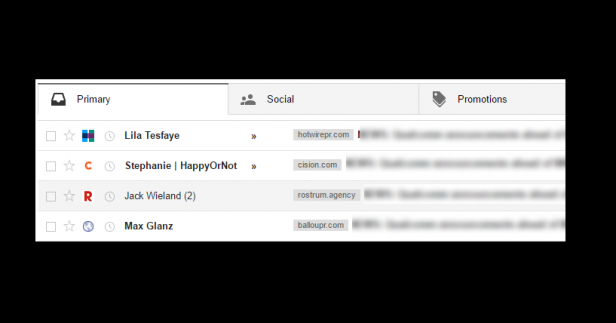
Это очень простое расширение, которое делает только одну вещь: оно добавляет значки сайтов и имя домена для каждого сообщения, отправленного в ваш почтовый ящик Gmail.
Для тех, кто получает слишком много писем каждый день, чтобы обрабатывать их, Иконки отправителей Gmail предоставляет простой и быстрый метод, позволяющий убедиться, что вы не пропустили ничего важного или случайно не отправили что-то в папку «Спам».
Опять же, это стороннее расширение, а не разработанное Google.
Связанный: Что такое Google Inbox?
13) Папье

Если вы хотите, чтобы ваша новая вкладка представляла собой чистый лист для заметок, установите папье из Интернет-магазина Chrome прямо сейчас.
Откройте новую вкладку и начните записывать все, что захотите. Нет необходимости настраивать учетную запись, поскольку все данные сохраняются непосредственно в Chrome. Вы даже можете делать такие вещи, как добавление субтитров и другое базовое форматирование..
14) СндКонтроль
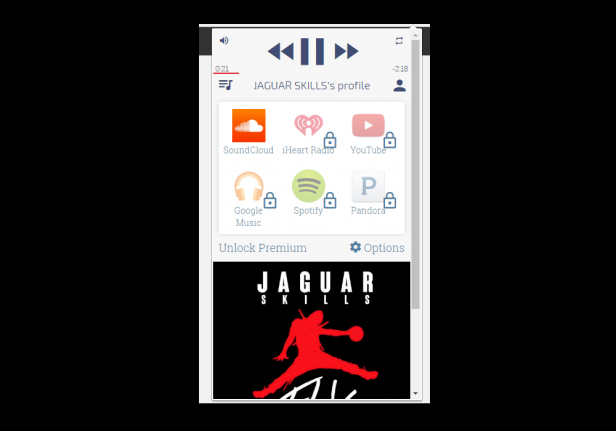
Вы проводите много времени, слушая музыку через браузер? Затем СндКонтроль это хороший способ быстрого управления воспроизведением без необходимости постоянно переключать вкладки.
Дважды щелкните значок расширения после установки, и отобразится воспроизводимая в данный момент дорожка вместе с элементами управления, чтобы пропустить ее или поставить лайк. Альтернативно, тройной щелчок поставит «лайк» треку без необходимости открывать расширение.
Единственным недостатком является то, что бесплатная версия позволяет вам использовать только один источник музыки одновременно, хотя вы можете довольно легко изменить это в настройках.
Связанный: Google Home: советы и рекомендации
15) Мед

Существует множество различных расширений Chrome, связанных с ваучерами, которые вы можете использовать, но если вы еще не являетесь пользователем сайта с кэшбэком, Мед стоит посмотреть. Однако вам нужно будет открыть бесплатную учетную запись, указав свой адрес электронной почты (или данные Facebook).
После установки расширение отображает количество найденных кодов скидок для любых сайтов, которые вы посещаете, и один раз вы переходите к этапу оформления заказа, просто нажимаете кнопку «Применить купоны», и он циклически перебирает все возможности.
Нет никакой гарантии, что какой-либо из них сработает, но это избавит вас от необходимости искать в Интернете коды скидок. Если вы пригласите своих друзей, вы сможете заработать кэшбэк, который в конечном итоге можно будет использовать, если вы заработаете достаточно.
Смотрите: Как выбрать новый ноутбук
(идентификатор видео=5175060105001)
Теперь твоя очередь! Без каких расширений Chrome вы не могли бы жить? Дайте нам знать в комментариях ниже.


